- Als u een Windows XP-gebruiker bent na het einde van zijn levensduur, brengt het gebrek aan ondersteuning uw veiligheid in gevaar.
- Omdat Microsoft geen beveiligingsupdates voor Windows XP meer uitrolt, heb je een antivirusprogramma nodig.
- We raden u aan al uw stuurprogramma's up-to-date te houden. We hebben een app geselecteerd die precies dat doet.
- U moet ook een browser gebruiken die uw computer en gegevens tijdens het browsen veilig houdt.

Deze software repareert veelvoorkomende computerfouten, beschermt u tegen bestandsverlies, malware, hardwarestoringen en optimaliseert uw pc voor maximale prestaties. Los pc-problemen op en verwijder virussen in 3 eenvoudige stappen:
- Download Restoro PC Reparatie Tool die wordt geleverd met gepatenteerde technologieën (patent beschikbaar) hier).
- Klik Start scan om Windows-problemen te vinden die pc-problemen kunnen veroorzaken.
- Klik Repareer alles om problemen op te lossen die de beveiliging en prestaties van uw computer beïnvloeden
- Restoro is gedownload door 0 lezers deze maand.
We weten allemaal dat Microsoft sinds 8 april 2014 geen officiële ondersteuning meer biedt voor Windows XP.
U upgradet dus naar Windows 10, of natuurlijk leer je hoe je ook na 2014 veilig Windows XP kunt blijven gebruiken. Werkt windows xp nog? Het antwoord is, ja, dat doet het, maar het is riskanter om te gebruiken.
Om je te helpen, zullen we een aantal tips beschrijven die ervoor zorgen dat Windows XP vrij lang veilig. Volgens onderzoeken naar marktaandeel zijn er veel gebruikers die het nog steeds op hun apparaten gebruiken.
Het lijkt erop dat veel gebruikers om verschillende redenen niet willen upgraden naar Windows 10. Voor hen is het essentieel of een must-have om te weten hoe ze Windows XP na 2014 kunnen blijven gebruiken.
Daarom zullen we controleren wat de beste tips en trucs zijn die u zo lang als u wilt op uw Windows XP-apparaat kunt gebruiken.
Maar dat is niet de enige reden waarom u niet zou willen upgraden naar Windows 10, hoewel u dit uiteindelijk wel zult moeten doen.
U zult geen compatibele stuurprogramma's vinden met Windows XP, terwijl de nieuwste laptops en desktops alleen ondersteuning bieden voor Windows 10.
Daarom, als u uw favoriete Windows-systeem XP wilt blijven gebruiken, aarzel dan niet en bekijk de tips die worden uitgelegd en gedetailleerd in de onderstaande richtlijnen.
Wat is het risico bij het gebruik van Windows XP, ook al biedt Microsoft hiervoor geen officiële ondersteuning meer? De risico's zijn vrij belangrijk aangezien we het hebben over het veiligheidsveld.
Het einde van Windows XP betekent dat er na 8 april 2014 geen beveiligingsupdates meer zijn uitgebracht. Dus als u niet weet hoe u uw computer goed moet beschermen, kan deze geïnfecteerd zijn met verschillende malware, bugs, wormen en virussen.
Maar maak je geen zorgen, want er zijn een paar trucs die je kunt gebruiken om Windows XP zelfs na EOS te beveiligen.
Hoe blijf je Windows XP voor altijd en altijd gebruiken?
- Gebruik een dagelijks accountto
- Gebruik een virtuele machine
- Wees voorzichtig met wat u installeert
- Installeer een speciale antivirus
- Houd uw software up-to-date
- Schakel over naar een andere browser en ga offline
1. Gebruik een dagelijks accountto
- Log eerst in als Beheerder en ga naar Controlepaneel.
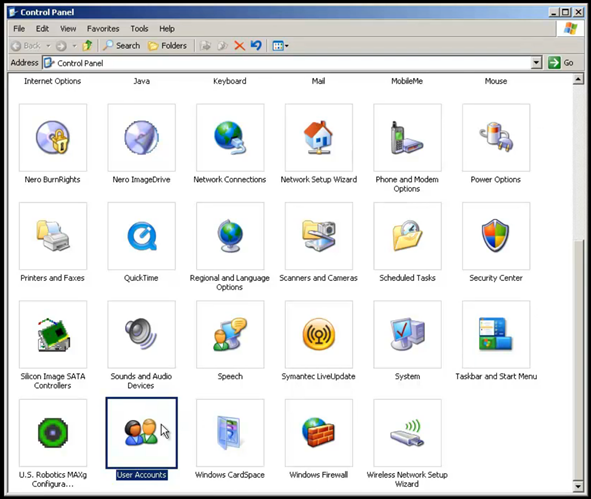
- Klik vanaf daar op Gebruikersaccounts en selecteer je eigen account.
- Kies Maak een nieuw account aan en typ uw nieuwe wachtwoord twee keer.

- Tik nu op Huis, dan klikken Maak een nieuw account aan.
- Bewaar een nieuwe naam voor je account en kies De volgende.
- Selecteer hiernaast Beperkt en klik Maak account.
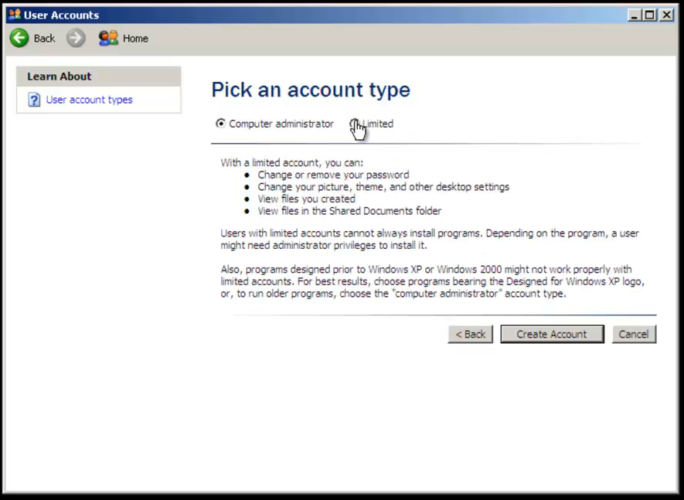
- U heeft zojuist een Beperkt gebruikersaccount aangemaakt.
Malware kan net zoveel schade aanrichten als het belang van het account dat het infecteert. Houd daar rekening mee bij het gebruik van Windows XP. Ook om dezelfde redenen is de beste aanpak om weg te blijven van beheerdersaccounts.
In dat geval moet u dagelijkse accounts gaan gebruiken. Een dagelijks account heeft belangrijke beperkingen die kunnen worden gebruikt om uw bureaublad te beschermen.
Een beperkt account kan niet alle applicaties installeren of verwijderen, of systeembrede wijzigingen aanbrengen, zoals het wijzigen van de partities van een harde schijf.
U kunt er een wachtwoord voor instellen door de stappen aan het begin van deze paragraaf te volgen. Om uw beperkte account te gebruiken, start u uw computer opnieuw op en kiest u gewoon het hierboven gemaakte account en kunt u er op een veilige manier van genieten.
2. Gebruik een virtuele machine

Als de bovenstaande tips veel te ingewikkeld voor je zijn en je liever je computer upgradet naar Windows 10, dan moet je een virtuele machine gebruiken om Windows XP te installeren.
Zoals we hierboven al vermeldden, kunnen sommige apps en programma's alleen op Windows XP-systemen worden uitgevoerd, wat betekent dat: je moet een virtuele machine gebruiken op een ander Windows-besturingssysteem, anders werken de genoemde tools niet op alle.
Het installeren van een virtuele machine is niet zo moeilijk omdat je officiële software kunt gebruiken die door Microsoft is ontwikkeld.
Hoe dan ook, het zal behoorlijk vervelend zijn om elke keer dat je je programma's moet gebruiken tussen je gewone Windows-platform naar de virtuele machine te schakelen, maar je bent in ieder geval beveiligd.
3. Wees voorzichtig met wat u installeert

Voer een systeemscan uit om mogelijke fouten te ontdekken

Download herstel
PC-reparatietool

Klik Start scan om Windows-problemen te vinden.

Klik Repareer alles om problemen met gepatenteerde technologieën op te lossen.
Voer een pc-scan uit met Restoro Repair Tool om fouten te vinden die beveiligingsproblemen en vertragingen veroorzaken. Nadat de scan is voltooid, vervangt het reparatieproces beschadigde bestanden door nieuwe Windows-bestanden en -componenten.
Hoewel Windows XP geen beveiligingsupdates meer ontvangt, zijn er tal van manieren waarop u uw computer nog steeds kunt beschermen tegen malware- of virusinfecties.
Hoe dan ook, de beste manier is natuurlijk om voorzichtiger te zijn bij het installeren van software, bij het online gaan, bij het gebruik van uw webbrowser en bij het downloaden van iets op uw laptop of desktop.
Door te proberen alleen officiële programma's te installeren, getest en aanbevolen door andere gebruikers, en door de juiste antivirus- en antimalwareprogramma's te gebruiken, bent u veilig bij het gebruik van Windows XP.
4. Installeer een speciale antivirus

Ook al brengt Microsoft geen beveiligingspatches meer uit voor Windows XP, u kunt uw computer nog steeds beschermen. U kunt op elk moment gratis of betaalde antivirusprogramma's downloaden en installeren.
De gratis software is oké, maar als je je Windows XP-systeem echt wilt beveiligen, moet je een betaalde versie van antivirus kiezen. Het beste programma dat u kunt gebruiken, is de antivirus van Bullguard.
Voor het geval je vraagt wat er is gebeurd? Microsoft Security Essentials, u moet weten dat de software de laatste update heeft ontvangen in juni 2015.
Hoe dan ook, hoewel Security Essential de officiële Microsoft-beveiligingstool vertegenwoordigt, raden we aan een beter antivirusprogramma te gebruiken.
⇒ Koop Bullguard
5. Houd uw stuurprogramma's up-to-date
Het is uiterst belangrijk om uw programma's up-to-date te houden door de nieuwste officiële updates te installeren. Op deze manier kunt u uw Windows XP-computer beschermen tegen elementaire malware-infecties.
U kunt uw programma's en software ook beveiligen met stuurprogramma-updaters van derden, een tool die uw computer kan scannen op verouderde software en deze kan bijwerken als er nieuwe compatibele stuurprogramma-opties worden gevonden.
 Stuurprogramma's zijn essentieel voor uw pc en alle programma's die u dagelijks gebruikt. Als u crashes, vastlopen, bugs, vertragingen of andere problemen wilt voorkomen, moet u ze up-to-date houden.Het constant controleren op stuurprogramma-updates is tijdrovend. Gelukkig kunt u een geautomatiseerde oplossing gebruiken die veilig controleert op nieuwe updates en deze gemakkelijk toepast, en daarom raden we u ten zeerste aan DriverFix.Volg deze eenvoudige stappen om uw stuurprogramma's veilig bij te werken:
Stuurprogramma's zijn essentieel voor uw pc en alle programma's die u dagelijks gebruikt. Als u crashes, vastlopen, bugs, vertragingen of andere problemen wilt voorkomen, moet u ze up-to-date houden.Het constant controleren op stuurprogramma-updates is tijdrovend. Gelukkig kunt u een geautomatiseerde oplossing gebruiken die veilig controleert op nieuwe updates en deze gemakkelijk toepast, en daarom raden we u ten zeerste aan DriverFix.Volg deze eenvoudige stappen om uw stuurprogramma's veilig bij te werken:
- Download en installeer DriverFix.
- Start de applicatie.
- Wacht tot DriverFix al uw defecte stuurprogramma's heeft gedetecteerd.
- De software toont u nu alle stuurprogramma's die problemen hebben, en u hoeft alleen de stuurprogramma's te selecteren die u wilt laten repareren.
- Wacht tot DriverFix de nieuwste stuurprogramma's heeft gedownload en geïnstalleerd.
- Herstarten uw pc om de wijzigingen door te voeren.

DriverFix
Stuurprogramma's zullen geen problemen meer opleveren als u deze krachtige software vandaag downloadt en gebruikt.
Bezoek website
Disclaimer: dit programma moet worden geüpgraded van de gratis versie om een aantal specifieke acties uit te voeren.
6. Schakel over naar een betere browser en ga offline
Op uw Windows XP moet u gebruik maken van Opera, een veilige en geoptimaliseerde browser die alle functies heeft die u nodig hebt voor soepel browsen.
Windows XP ontvangt niet langer Internet Explorer officiële ondersteuning, wat betekent dat uw webbrowser mogelijk niet de beveiligingsondersteuning biedt die u nodig hebt.
Een andere oplossing die je kunt toepassen is om zoveel mogelijk offline te gaan. Als u bijvoorbeeld verschillende zakelijke programma's gebruikt, hoeft u geen internetverbinding aan te zetten.
De meeste tools die u gebruikt, kunnen online gaan voor aanwijsupdates of wie weet wat nog meer. Niet al deze updates zijn officieel en u kunt malware opvangen. Daarom is het een goed idee om zoveel mogelijk offline te blijven.
⇒ Opera downloaden
Nu, zoals we in deze richtlijnen hebben aangegeven, kunt u Windows XP nog steeds gebruiken lang nadat Microsoft de officiële ondersteuning heeft beëindigd.
Door de tips te gebruiken die in deze zelfstudie worden beschreven, kunt u uw Windows XP-computer veilig beschermen zonder te upgraden naar Windows 10 en zonder te kiezen Linux in plaats van Windows.
Natuurlijk moet de upgrade uiteindelijk worden uitgevoerd, omdat u geen compatibele stuurprogramma's en software zult vinden met oudere versies van het Windows-systeem.
Maar maak je tot die tijd geen zorgen en blijf je favoriete Windows-besturingssysteem op je laptop of desktop gebruiken.
Vergeet niet het onderstaande opmerkingenveld te gebruiken om uw Windows XP-ervaring te delen en natuurlijk om andere handige tips met ons en onze lezers te delen.
 Nog steeds problemen?Repareer ze met deze tool:
Nog steeds problemen?Repareer ze met deze tool:
- Download deze pc-reparatietool goed beoordeeld op TrustPilot.com (download begint op deze pagina).
- Klik Start scan om Windows-problemen te vinden die pc-problemen kunnen veroorzaken.
- Klik Repareer alles om problemen met gepatenteerde technologieën op te lossen (Exclusieve korting voor onze lezers).
Restoro is gedownload door 0 lezers deze maand.
